
画像生成AI「Midjourney」のはじめ方&使い方ガイド
今回は、Midjourneyを始める際に役立つ情報を、始め方から基本プロンプトの使い方、パラメーターの設定方法、実際の作例やおすすめの勉強法まで、たっぷりと解説していきます。
Midjourneyとは?
Midjourneyは、AIを使って写真やイラストを生成できるツールです。利用するためには、チャットアプリ「Discord」を通してアクセスする形式となっています。Discord上でMidjourneyのコミュニティに参加し、画像生成AIとチャットを通じてやり取りすることで、簡単に画像を作成することができます。
もちろん、同じコミュニティに他のユーザーも参加していますが、画像生成の操作は個別で行うため、他のユーザーと直接コミュニケーションを取る必要はありません。MidjourneyBOTとのDMでも生成可能です。ネットでのやり取りが苦手な方でも安心して使えます。
まずは、Discordの準備から
Midjourneyを使うには、まず「Discord」というチャットアプリが必要です。以下の手順で準備を整えましょう。
Discordアプリをダウンロードします(スマホやPCどちらでも可能です)。
アカウント登録を行います。
Midjourneyの公式サイトから、専用のDiscordサーバーに参加します。

Midjourneyのサーバーでは「newbies-数字」と書かれたチャンネルが、新人さん向けの画像生成場所になっています。どこを使ってもOKです。
4.サブスク契約をします。
赤枠のコマンドライン(newbies-数字にメッセージを送信となっている場所)に「 / 」を入力。「 /subscrib 」をみつけるか「 /subscrib 」を入力してエンターキー。

「Open the page below to pick your plan and subscribe to Midjourney! This is your personal link, do not share it with anyone! Manage Account Already have a subscription? Connect Existing Account」「以下のページを開いてプランを選択し、Midjourney を購読してください。 これはあなたの個人的なリンクです。誰とも共有しないでください。アカウントの管理 すでにサブスクリプションをお持ちですか?既存のアカウントを接続する」
『Connect Existing Account』のリンクをクリックすると、下記のような表示がされるので「サイトを見る」をクリックし外部へ退出してOKです。

サブスクプラン

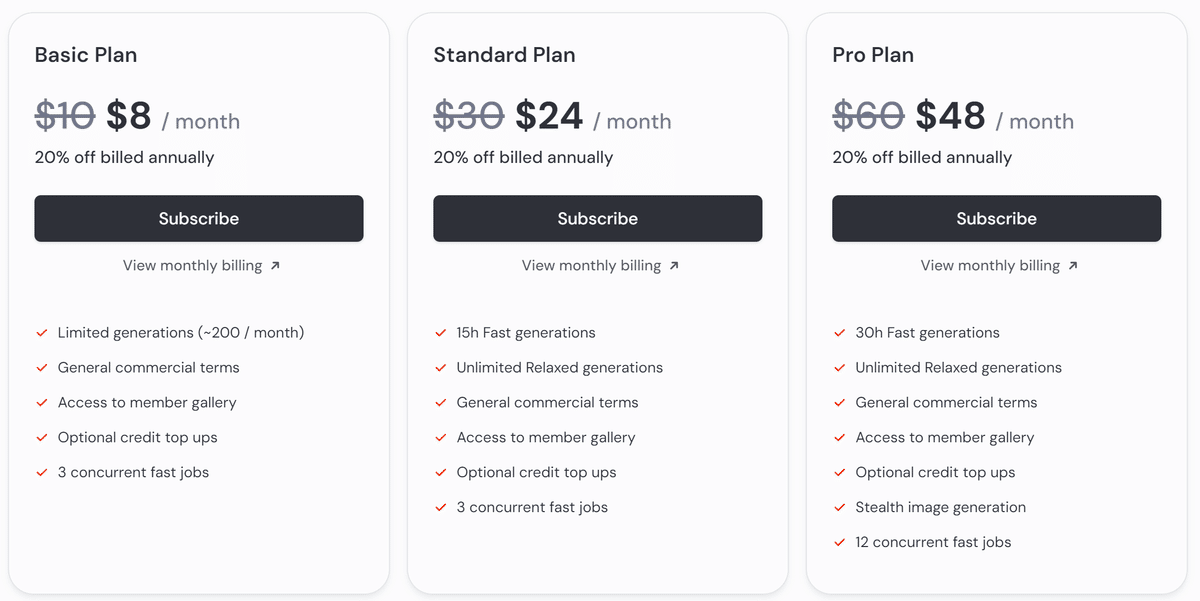
※メガプランもありますが($120/月・年払い$96/月×12か月)割愛します。
プロモーションコードがweb上に落ちていないかと探してみたけどなかった~💦。プロモコード集約サイトのコードもコピペしてみたけど、該当ならず!

「Thank you for subscribing to Midjourney! We hope you have a fantastic time. Before you can start creating, you will need to accept the Terms of Service Payment Successful Subscription Activated」「ミッドジャーニーを購読していただきありがとうございます! 素晴らしいお時間をお過ごしいただければ幸いです。作成を開始する前に、利用規約に同意する必要があります 支払いが成功しました サブスクリプションがアクティブになりました」
緑の「Accept Terms of Service」をタップすると、Discodeへ移行。
招待を受けてください。
下記のような表示が出たら、「私は人間です」にチェックすればOKです。
さらに、画像のエンティティと同じものを・・・みたいな人間チェックがあっても3つの画像に共通するものをクリックして次へといけばOK。

Stablediffusionのような環境構築が必要なくて、全てブラウザ上で完結できるのは楽ちんだな~~~🙌!!
ここまでの準備ができたら、いよいよMidjourneyを使って画像生成を始めることができます。
Midjourneyの基本操作
Midjourneyでは、「プロンプト」と呼ばれるテキスト指示を入力することで、AIが自動的に画像を生成してくれます。例えば、あなたが「夏のビーチの風景」や「未来的な都市の夜景」といったイメージを指定すれば、それに応じた画像を数秒で生成してくれます。
基本的な操作は以下の通りです。
DiscordのMidjourneyチャンネルで、入力欄に「/imagine」と入力します。
続けて生成したい画像の指示(プロンプト)を入力します。
数秒で画像が生成されます。
プロンプトには詳細な指示を含めることで、より具体的なイメージを作成することができます。
パラメーターの使い方
Midjourneyでは、画像のサイズやスタイル、解像度などを細かく設定できるパラメーターを使用することができます。これらを適切に使うことで、生成される画像の質を高めたり、目的に合った画像を作成したりすることができます。以下は、基本的なパラメーターの例です。
--ar:アスペクト比を指定(例:--ar 16:9)
--q:画像のクオリティを指定(例:--q 2)
--v:バージョンを指定して使用する画像生成エンジンを選択
実際の作例とおすすめの勉強法
実際にMidjourneyを使うと、どのような画像が生成されるのかを知りたい方は、まず基本的なプロンプトを入力して試してみるのがおすすめです。例えば、「夕焼けの空」「未来的なロボット」「自然豊かな風景」など、身近なイメージから始めると良いでしょう。
また、Midjourneyコミュニティ内で他のユーザーが生成した画像を参考にすることで、プロンプトの工夫や新たなパラメーターの使い方を学ぶことができます。YouTubeやブログ、SNSなどでもたくさんの作例が共有されているので、それらを活用しながら学んでいくと、より上達が早くなります。

この記事が気に入ったらサポートをしてみませんか?
